La gamma “HDR(PQ)” è la curva PQ adottata da HDR10. Le regolazioni di precisione possono essere effettuate in base alle dimensioni dello schermo e all’ambiente sebbene le impostazioni predefinite per la visualizzazione con il proiettore siano state regolate per consentire una visualizzazione ottimale.
Impostazione Mappatura Automatica del Tono
TOPQuesta opzione non è disponibile se “Modalità Immagine” è impostato su “Frame Adapt HDR”.
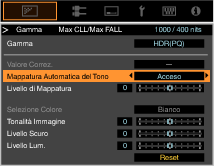
Il menu “Mappatura Automatica del Tono” viene visualizzato quando “Gamma” è impostato su “HDR(PQ)” durante la riproduzione di contenuti HDR, o quando “Valore Correz.” di Gamma è impostato su “HDR(PQ)”.
Le informazioni potrebbero non essere visualizzate a seconda del lettore e dei contenuti.
Mentre i parametri possono essere regolati quando “Mappatura Automatica del Tono” è impostato su “Acceso”, i parametri regolati non verranno salvati (versione del software v2.00 e versioni successive). Per ottimizzare le impostazioni, configurare “Mappatura Automatica del Tono” su “Spento” e impostarlo manualmente.
L’impostazione “Mappatura Automatica del Tono” viene configurata in base a uno schermo di 100” con un guadagno di 1,0 nel buio totale.
Regolarla in direzione positiva se la luminosità è insufficiente negli ambienti di visualizzazione, e nella direzione negativa se la luminosità è eccessiva.
Impostazioni predefinite durante la visualizzazione di contenuti HDR di questo proiettore
Modalità Immagine:
HDR10
Gamma:
HDR(PQ)
Dimensione stimata dello schermo:
Da 90 a 120 pollici (guadagno schermo 1,0)
MaxCLL/MaxFALL stimato:
MaxCLL 1.000 nit, MaxFALL 400 nit
Metodo di regolazione del tono immagine

|
Quando il tono immagine è impostata su “-” La dimensione dello schermo è inferiore a quella stimata Il valore MaxFALL/MaxCLL è superiore a quello stimato (LINK) Lo schermo diventa più luminoso durante la visualizzazione |
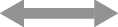 |
Quando il tono immagine è impostata su “+” La dimensione dello schermo è superiore a quella stimata Il valore MaxFALL/MaxCLL è inferiore a quello stimato (LINK) Lo schermo diventa più scuro durante la visualizzazione |
Metodo di regolazione della zona luminosa/scura

|
(―) Per migliorare il contrasto |
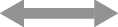 |
(+) Per rendere più visibili le informazioni nell’area scura |

|
(―) Per migliorare la gradazione delle aree evidenziate |
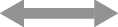 |
(+) Per migliorare il contrasto |
I nostri proiettori sono stati regolati per visualizzare le immagini del proiettore sullo schermo nella qualità ottimale con l’impostazione predefinita basata sulla curva PQ originale. Per gli utenti che desiderano ottenere risultati più fedeli alla curva PQ originale, regolare manualmente con riferimento ai valori indicati di seguito.
Quando il punto di ritaglio è di 400 nits
|
Tonalità Immagine |
+5 |
|
Livello Scuro |
0 |
|
Livello Lum. |
+7 |
Quando il punto di ritaglio è di 1000 nits
|
Tonalità Immagine |
-7 |
|
Livello Scuro |
0 |
|
Livello Lum. |
+7 |
Quando il punto di ritaglio è di 2000 nits
|
Tonalità Immagine |
-9 |
|
Livello Scuro |
0 |
|
Livello Lum. |
+7 |
Quando il punto di ritaglio è di 4000 nits
|
Tonalità Immagine |
-13 |
|
Livello Scuro |
0 |
|
Livello Lum. |
+7 |
Questo prodotto è progettato per l’uso domestico e non forniamo garanzia per usi commerciali come lavori di masterizzazione.
